Maison >Les sujets >excel >Comment imprimer uniquement le contenu spécifié dans Excel
Comment imprimer uniquement le contenu spécifié dans Excel
- 爱喝马黛茶的安东尼original
- 2019-07-24 16:55:496561parcourir

Ouvrez le document Excel, et nous utilisons l'impression de la partie verte comme exemple pour le configurer.
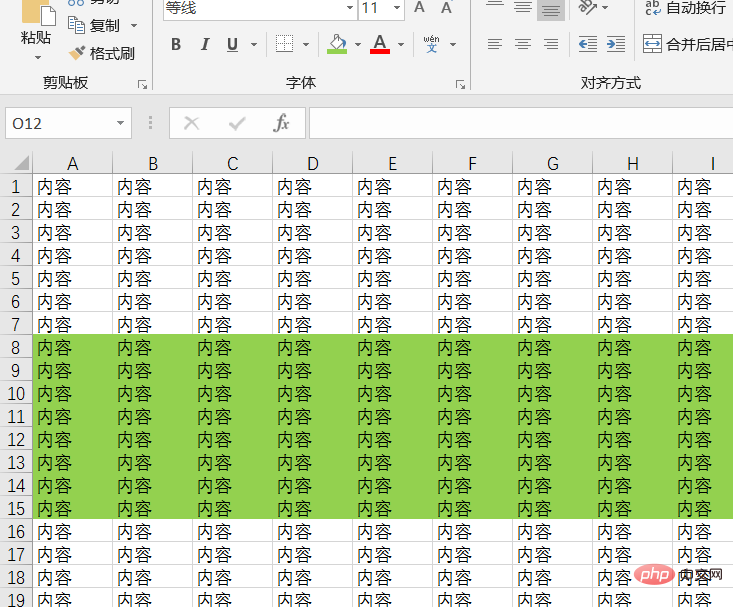
Sélectionnez la mise en page, sélectionnez la position de la flèche rouge dans cette interface, cliquez une fois et une boîte de dialogue apparaîtra.
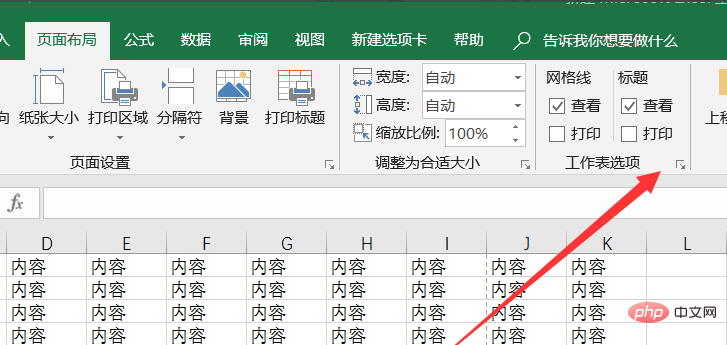
Dans la boîte de dialogue contextuelle, nous sélectionnons [Feuille de travail] au niveau de la flèche rouge.
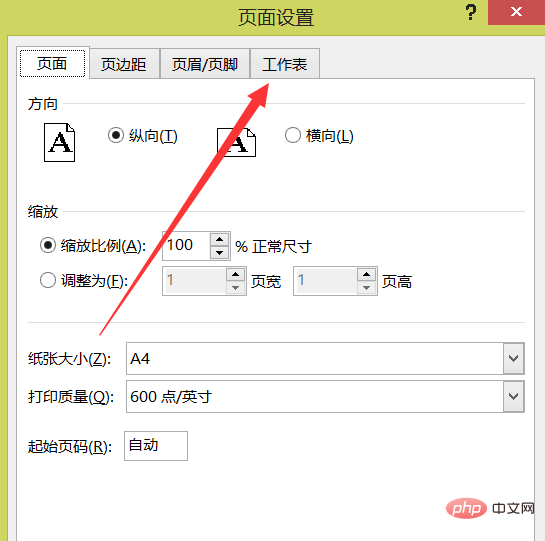
Recommandations associées : "Tutoriel de base Excel"
Après avoir cliqué sur la feuille de calcul, sélectionnez [Zone d'impression] sur cette interface. icône de flèche vers le haut.
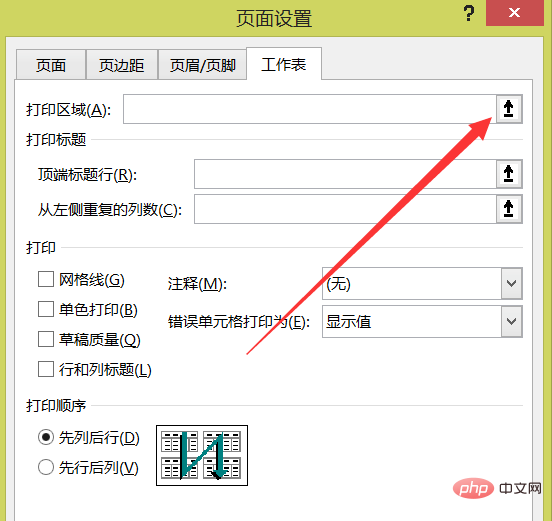
Après avoir cliqué, une boîte de dialogue apparaîtra dans laquelle vous pourrez entrer dans la zone d'impression ou utiliser la souris pour sélectionner la zone d'impression.
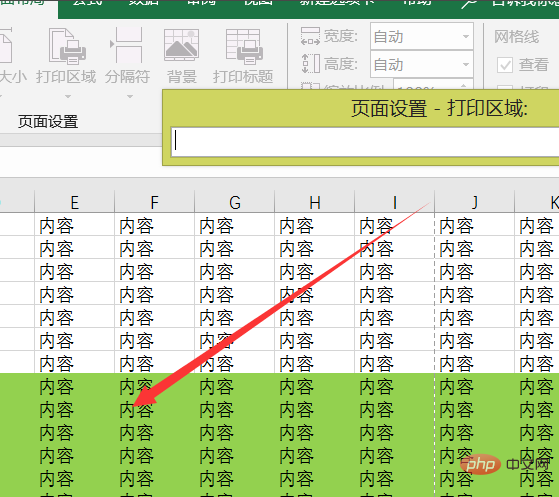
Après avoir sélectionné la zone d'impression, cliquez sur l'icône de flèche vers le bas au niveau de la flèche rouge et cliquez dessus une fois.
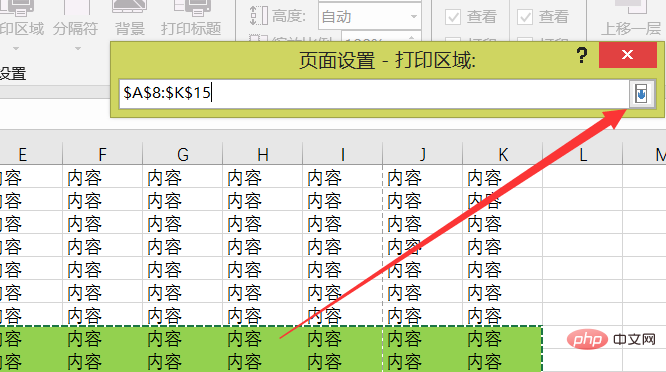
Après avoir cliqué, la boîte de dialogue apparaîtra tout à l'heure, puis cliquez sur [OK] pour définir avec succès la zone d'impression.
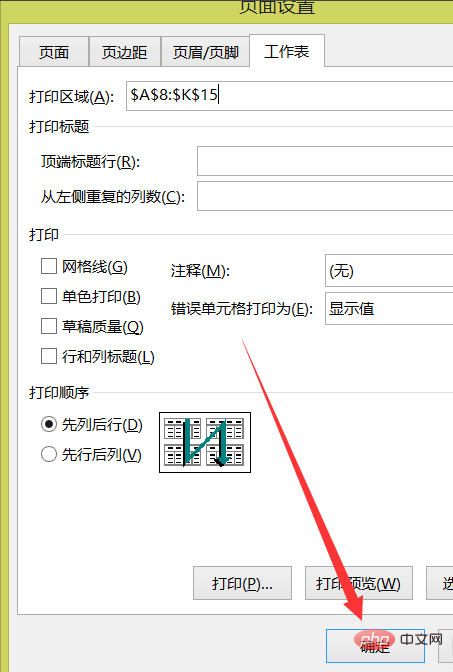
Ce qui précède est le contenu détaillé de. pour plus d'informations, suivez d'autres articles connexes sur le site Web de PHP en chinois!

